
ImagePartner 의 Video Recorder 기능 사용시 동영상 파일 크기가 0 으로 됩니다
2012.04.12 18:40
Video Recorder 기능을 사용하여 동영상을 생성하였는데, 이 파일의 크기가 0Kb로 되어
미디어 플레이어 재생시 손상된 파일 혹은 알수없는 포멧이라고 나오는 것은 귀하의 OS에 동영상을 제작하기 위한
코덱(Codec) 이 존재하지 않기 때문입니다.
코덱은 어떠한 데이터 스트림이나 신호에 댛, 인코딩이나 디코딩, 혹은 둘 다를 할 수 있는 하드웨어나 소프트웨어를 말합니다. 또, 이를 위한 알고리즘을 가리키는 용어로도 쓰입니다. 전기 통신 뷴야의 용어로는 디지털 회신, 곧 송수신 장치를 뜻하였으며, "부호기", "복호기"를 합쳐 불렀습니다. 코덱에는 데이터 압축 기능을 사용하여 자료를 압축하거나 압축을 푸는 소프트웨어나, 소리, 동영상 등의 자료를 다른 형식으로 변환하는 장치 및 소프트웨어가 포함됩니다. |
ImagePartner는 고해상도의 광학 장치를 사용하여 획득된 이미지를 묶어 스트림저장을 하는데,
인코딩을 실시하지 않으면 10초 내외의 분량이 수백MB 를 초과하고 시간 흐름에 대한 동기가 맞지 않는 등의 문제로 인해
프레임 별 인코딩을 실시하고 있습니다.
여기서 사용되는 인코더 코덱이 Intel Indeo Video 5 필터입니다.
이 코덱은 Windows 에 기본적으로 설치되는 코덱이지만 설치되는 OEM 혹은 상태에 따라 실제 설치되어 있지 않는 경우가
발생할 수 있는데 이때에는 직접 설치해주셔야 합니다.
사용하는 주체에 대해서는 라이센스에 제약이 없으나, 이 코덱 자체를 저희가 배포시디에 포함하여 배포함은 라이센스 규정에
따라 문제가 될 수 있으므로 제품 설치시에 제공하지 못함을 양해부탁드립니다.
간단한 해결방안은 인터넷 상에서 무료로 구할 수 있는 통합코덱팩을 설치하는 것입니다.
단, 수많은 종류의 통합 코덱팩 중에서 반드시 Indeo Video 5 가 포함된 코덱팩 이어야 하는 점을 명심해야 합니다.
(K-Lite Codec Pack 은 IV50 을 포함하고 있습니다)
첨부파일은 코덱 제조사에서 직접 배포한 Indeo 코덱입니다.
압축파일을 내려 받은 후, 압축을 해제하면 iv5setup.exe 파일이 생성됩니다.
실행 후 설치안내에 따라 진행하며, 설치시 [ Custom ] 을 선택하여 수동설치를 진행합니다.
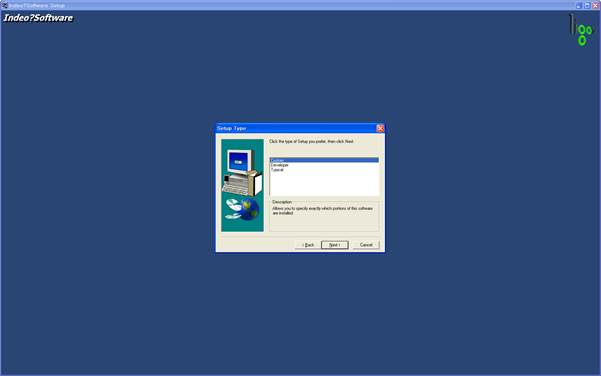
설치 옵션 선택 화면에서 중요한 것은 상위 3개 항목입니다. Indeo Video 5 로 시작하는 3가지 코덱 필수요소만 설치하면
됩니다.
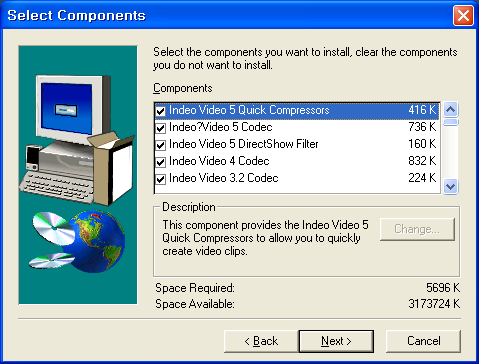
주의할 사항은 반드시 제일 하단부 [ Indeo Video 5 Web Browser Plugin ] 항목은 체크 해제를 해주셔야 합니다.
해외 프로그램 특성상 넷스케이프를 무기한 탐색하므로 설치가 진행되지 않으니 필요없는 하단부 4개 항목은
체크 해제하고 설치를 진행하셔야 합니다.
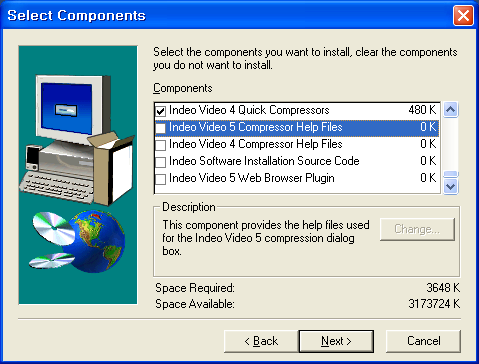
설치가 완료된 이후 정상적으로 시스템에 코덱이 등록되면,
ImagePartner에서 동영상 레코딩 기능이 정상적으로 동작하게 됩니다.
◈ 윈도우 7 의 경우 코덱 시스템파일이 정상등록되지 않는 경우가 있는데, 이때에는 사용자가 관리자권한으로
직접 등록을 하여야 합니다.
1. [시작]-[보조프로그램]-[명령 프롬프트] 를 마우스 오른쪽 클릭하여 관리자 권한으로 실행하여 명령창을 실행합니다.
2. 검은화면의 명령창에 "regsvr32.exe c:\windows\system32\IR50_32.DLL" 를 입력하여 엔터키를 누릅니다.
3. 메시지창이 뜨며 정상 등록되었다고 나오면 이후 정상적으로 사용이 가능합니다.

